Wordの二重取り消し線は、商品値下げ後の金額などのように、修正箇所を残したい場合に有効です。
もしかして、罫線の挿入で二重取り消し線を作っている人はいませんか?
でもそれだと時間がかかりすぎるので、二重取り消し線はフォントのダイアログ画面からスマートに設定しましょう!
なお、その他のWordに関する基本・便利ワザは、Wordの使い方講座|基本操作を覚えて脱・初心者!をご覧ください。
それではさっそく見ていきましょう!
ちなみに、『今さらこんなこと聞いてくるなんて…』と思われるのが怖くて質問できなかった経験はありませんか?
OfficeソフトやPCスキルに不安があるなら、社会人向けに厳選したオンラインスクールを活用して効率よく学びましょう。
これが“仕事ができる人”と思われる第一歩です。

- 大手通信企業の元SE
- 携わったSNSは約100件
- 業界歴15年のWeb解析士
- Google Analytics認定資格
Wordで二重取り消し線を引く方法
二重取り消し線を適用したい文字列を選択しておきましょう。
その状態でホームタブ>フォントグループ>右下の矢印を選択してください。

フォントのダイアログボックスが表示されます。
そして二重取り消し線のチェックボックスにチェックを付ければOKです!
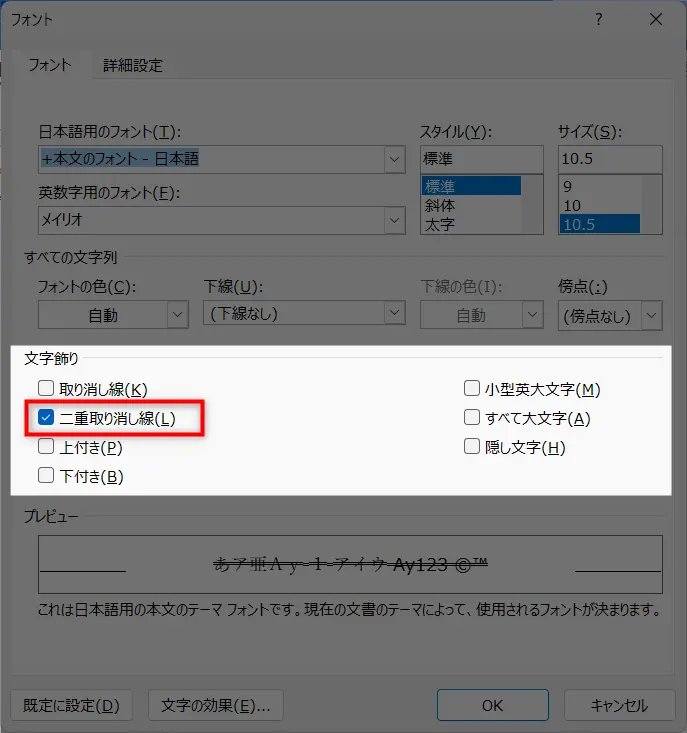
結果、こうした感じで二重取り消し線が付きます。
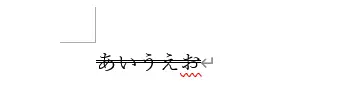
二重取り消し線を消すには、先ほどのチェックボックスのチェックを外せばOKです。
また、ホームタブ>フォントグループ>取り消し線を2回クリックすることでも消せます。
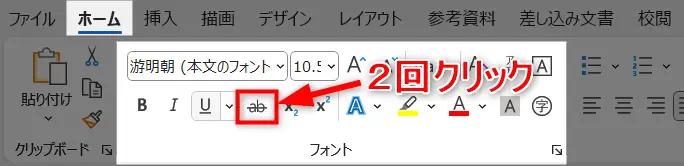
ポイントは2回クリックです!
二重取り消し線を引くためのショートカットはありません。
まとめ)Wordで二重取り消し線を引く方法

以上、Wordで二重取り消し線を引く方法をお伝えしました。
罫線で作成する必要なく二重取り消し線を設定することができます。
さて、ここまでは基本的な使い方をお伝えしてきましたが、実際の業務はもっと色々ありますよね。
たとえば、こんな悩みを抱えたことはありませんか?
『データ分析を頼まれたけど、どうやればいいの…』
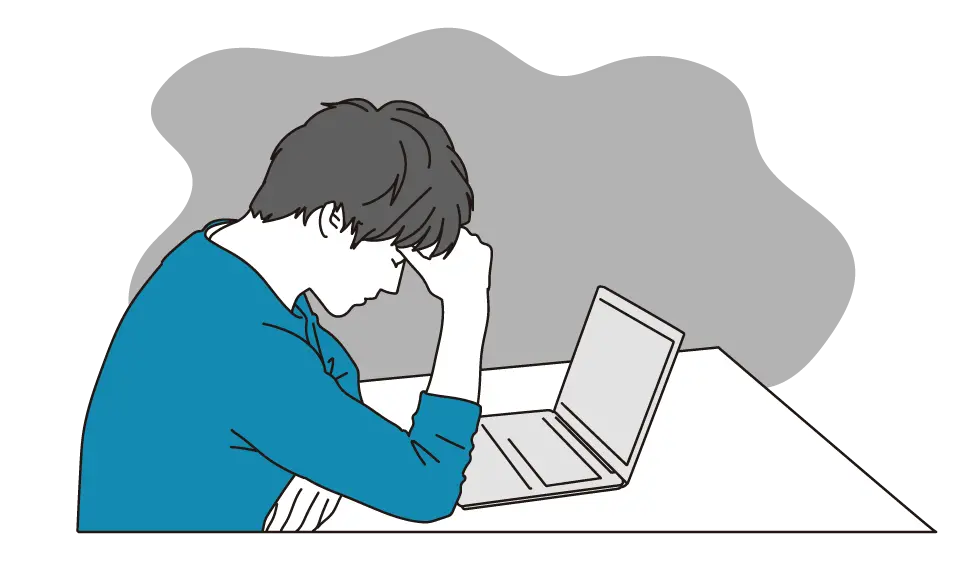
市場調査や売上データ分析など説得力ある資料を作成できれば、より高度な業務に携われます。そのためには体系的な学習が必要です。
あなたの評価やキャリアを変える一歩となるオンラインスクールをまとめました。
それではまた、次の記事でお会いしましょう!

質問は気軽にコメントへ!
【関連記事 (クリックで展開)】
90本以上の基本・便利ワザ!
文字列
その他の便利ワザ
- Wordのバージョン確認
- 編集画面の2分割
- Word チェックボックスの作り方
- 右揃えタブによるリーダー線の引き方
- スペース(空白)記号の表示・非表示
- ビジネス文書の挨拶文や案内文
- ファイルのパスワード設定方法
- パスワードの解除方法
- あまり知られていないWordの翻訳機能
- ダークモードの設定
- 切り取り線の入れ方|ハサミ印を付けるとより本格的に!
- Wordの拡張子について|その種類や変換方法
- 禁則処理の意味・設定・解除
- 文書に記載した日付の自動更新
- ルーラーの使い方
- ファイルの差分比較
- ナビゲーションウィンドウの使い方
- 名前を付けて保存する方法
- 縦三点リーダー(⋮)やハンバーガーメニュー(≡)の出し方
- Wordの読み上げ機能|文章を自動で読み上げる&録音する
- Word文書をメールで送る方法
- Wordファイルを白黒印刷
- Wordの上書きモード解除
- Wordのブックマークの使い方
- Wordファイルを両面印刷する設定


コメントはお気軽にどうぞ!